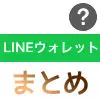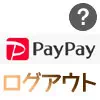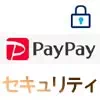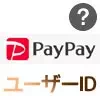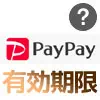LINE Payカードはプリペイドカードなので通常のクレジットカードとは少し使い方が異なります。
先にLINE Payへお金をチャージしておいてそのチャージ残高をオンライン決済やお店での支払いに使用するといった使い方が基本です。
そんなLINE Payカードですが、Amazonプライムの年会費決済に使えるのか気になる方は多いのではないでしょうか。
私自身、Amazonプライムの会員になる時にLINE Payカードでの支払いができるのか気になっていました。
そこで実際にAmazonプライムの年会費決済をするのにLINE Payカードが使えるのか試してみました。このページではその時の状況や気になる点をまとめたので参考にして下さい。
LINE PayカードでAmazonプライムの年会費を支払えるの?
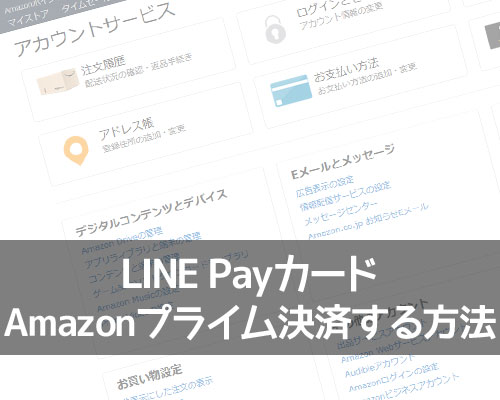
LINE PayカードはクレジットカードではないのでAmazonプライムの年会費を決済できるのか微妙な感じでしたが、実際に試してみると普通に決済できました。
その他の全てのプリペイドカードで決済できるのかはわかりませんが、とりあえずLINE Payカードを使えばAmazonプライムの年会費決済は可能となります。
LINE Payカードを使ってAmazonプライムの年会費を支払った時の決済履歴が以下となります。

ネットで色々と調査してみるとLINE PayカードでAmazonプライムの年会費は決済できないといったような情報もありましたが、それらは誤った情報という事になるので注意しましょう。
また、Amazonプライムの年会費以外の継続サービスなどでもLINE Payカードでのカード払いができるようです。
ただし、どんなサービスでも使えるわけではなく、一部使用できないサービスなどもあるようです。
例えば、オンライン決済するためにLINE Payカードのカード情報を入力したけど以下のような通知が送られてくる場合がありあす。
- LINE Payカードで0円の決済ができません。
- 0円の決済に失敗しました。
こういった通知がLINEに送られてくる場合、そのサービスの決済はLINE Payカードでは利用できないという事になります。
LINE PayカードでAmazonプライムの年会費決済する方法
ここからはLINE PayカードでAmazonプライムの年会費決済する方法について解説します。
基本的なやり方としてはAmazonにLINE Payカード情報を登録して、Amazonプライムの決済をLINE Payカードに設定するだけで完了します。
特に難しい設定もないのでまずはAmazonのアカウントにLINE Payカードを登録してみましょう。
LINE PayカードをAmazonのアカウントに登録
LINE PayカードをAmazonのアカウントに登録するには以下の方法で行います。
- Amazonにアクセスして『アカウント&リスト』をクリック
- アカウントサービスにある『お支払い方法』をクリック
- 『カード名義人』と『カード番号』と『有効期限』を設定して『クレジットカードを追加』をクリック
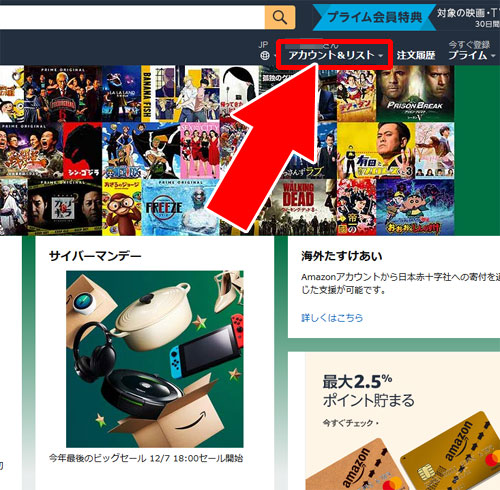
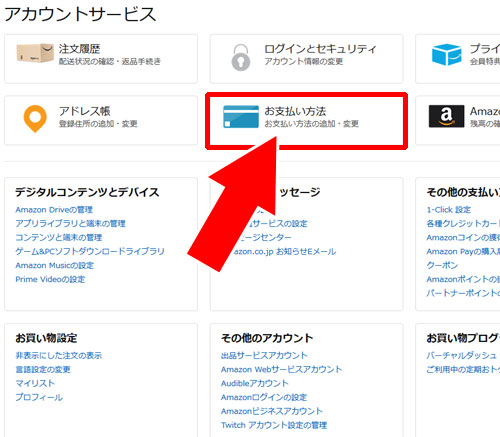

これでLINE PayカードをAmazonのアカウントに登録する事ができます。
登録したLINE PayカードはAmazonプライムの決済時に選択できるので、他のカードや支払い方法と間違えないようにLINE Payカードを選択して決済するようにしましょう。
また、LINE Payカードを登録する時に一つ気になるのがカード名義人の項目です。
Amazonプライムに登録する時のカード名義はどうすればいい?
通常、カード名義人はカードにローマ字で自分の名前が記載されているのが一般的です。
しかしLINE Payカードの場合、名義人の場所には『LINE MEMBER』と記載されています。

AmazonのアカウントにLINE Payカードを登録する時のカード名義人をどのようにすれば良いのかわからないという方もいるでしょう。
私の場合、カード名義人は自分の名前をローマ字で入力しました。
一般的なクレジットカードと同じようにLINE Payカードの名義人も自分の名前で登録すると普通に登録できました。
それで問題なく決済もできたので、もしカード名義人の記載に迷った時は普通のクレジットカードと同じように『名前+名字』という形でローマ字入力しておけば大丈夫でしょう。
月額からの切り替え時には残りの日数分が返金される
Amazonプライムの支払い方法は毎月400円支払う月間決済プランと、年に1回だけ3,900円支払う年間決済プランがあります。
私の場合は元々月間プランで利用していましたが、途中から年間プランにプラン変更を行いました。
月間プランから年間プランにプラン変更すると多少の金額の差分が発生し、その分のお金を返金してくれるというサービスがあります。
返金サービスはどのように返金されるのか気になっていたのですが、登録しているクレジットカードにキャンセル扱いのような形で返金されてました。
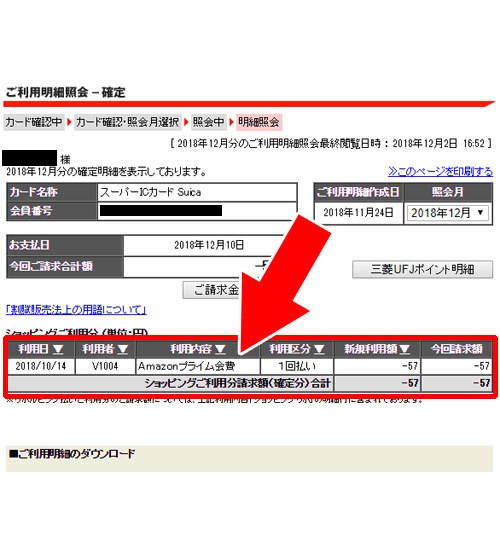
上記は実際にクレジットカードにAmazonプライムから返金された明細です。
クレジットカードの明細にマイナス料金が記載されていたのでその分がAmazonプライムの返金金額という事ですね。
LINE PayカードをAmazonに登録するなら残高不足に注意
LINE PayカードでAmazonプライムの年会費決済ができるのかできないのか不安ではありましたが、やってみると問題なく決済できました。
また、Amazonのアカウントに登録したLINE PayカードでそのままAmazonで買い物もできるので、LINE Payカードを持っている方は是非Amazonに登録しておくと良いでしょう。
一つ注意すべき点として、LINE PayカードでAmazonプライムの年会費を支払う場合には残高不足に注意が必要です。
残高不足になっていると年会費の決済ができずAmazonプライムが利用できなくなる可能性があるからです。
そうならないようにLINE Payのオートチャージ設定をしておくと安心です。
オートチャージとは設定金額以下になると自動的にチャージしてくれる機能です。
LINE Payカードを使ってよく支払いに利用している方であればオートチャージは非常におすすめなので是非設定しておくと良いでしょう。
オートチャージの具体的なやり方は以下で解説してるので気になる方は参考にして下さい。
関連リンク